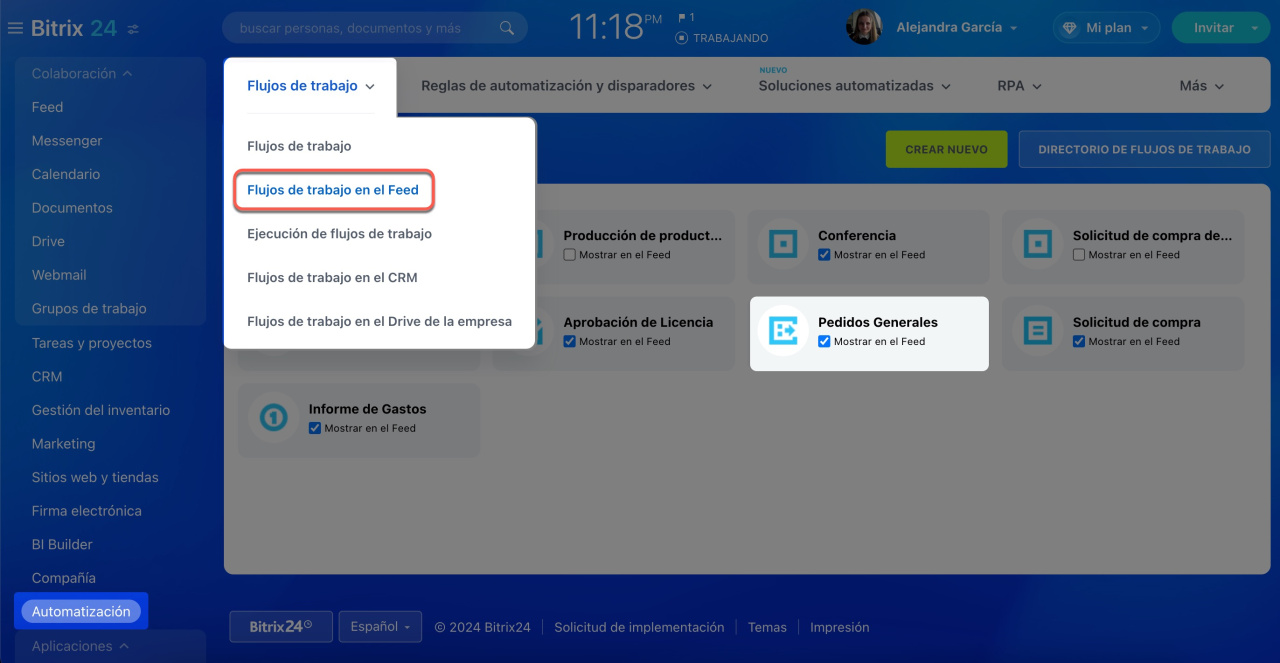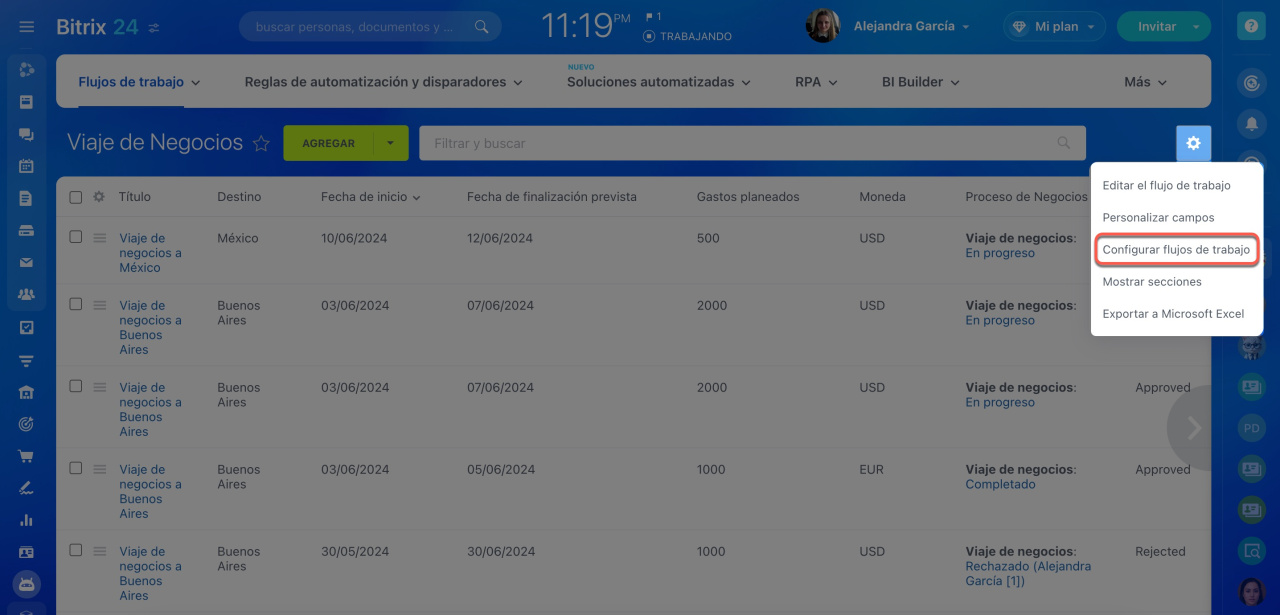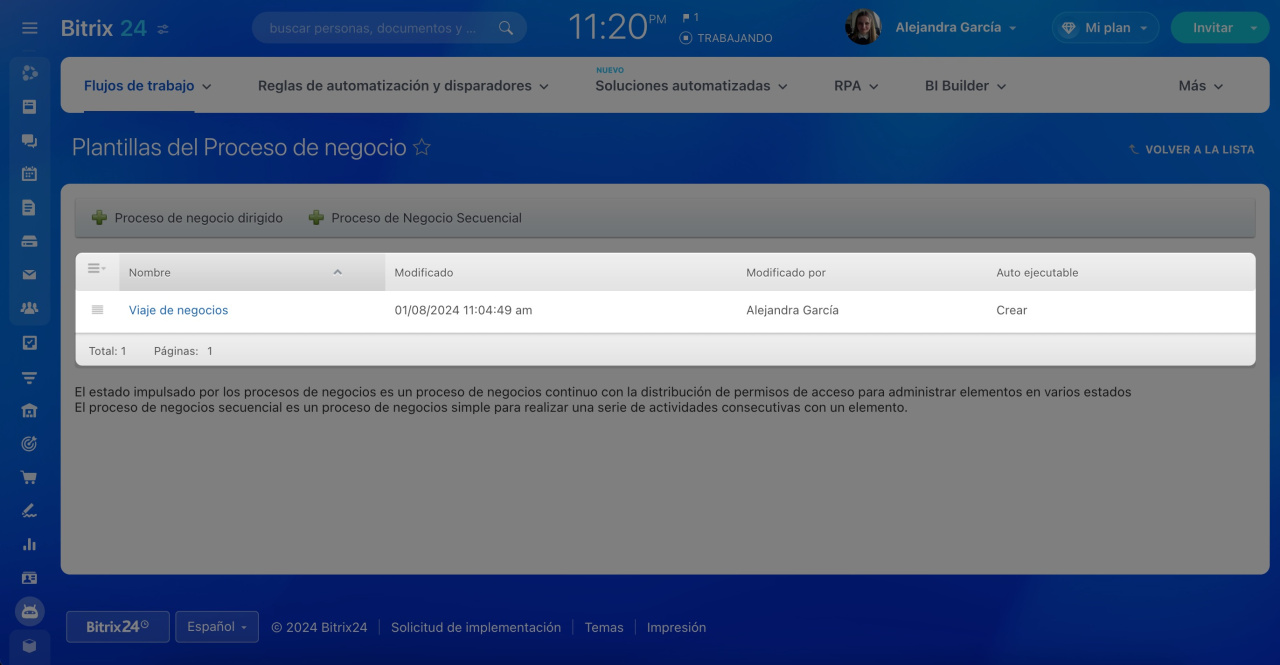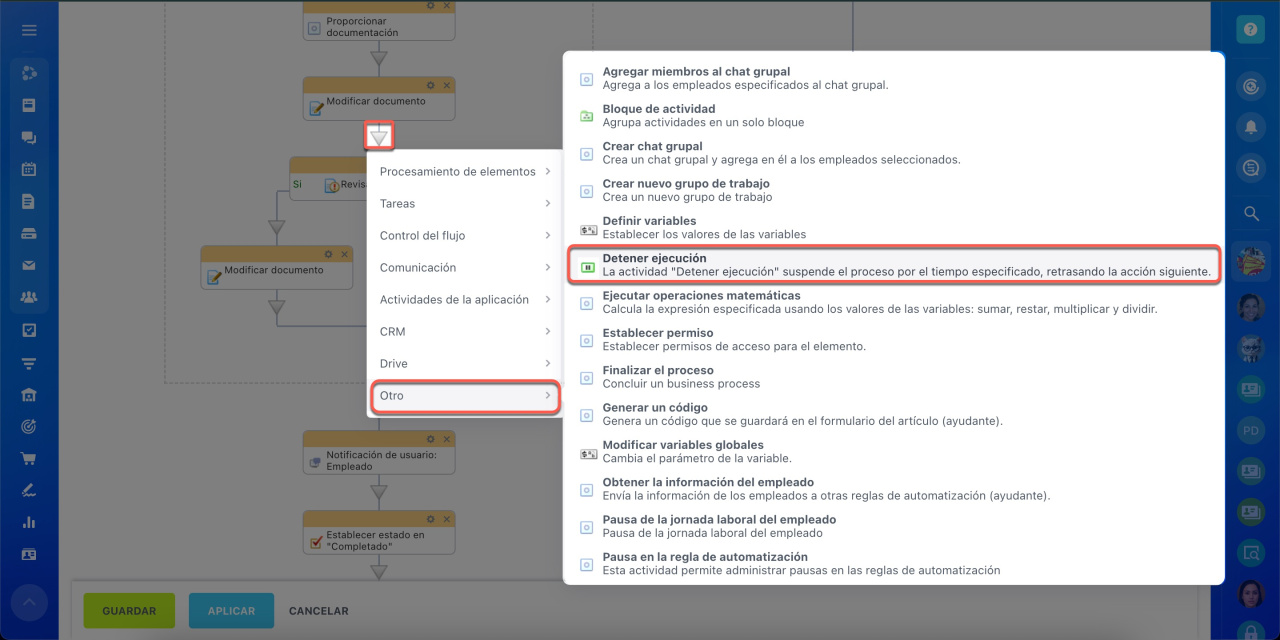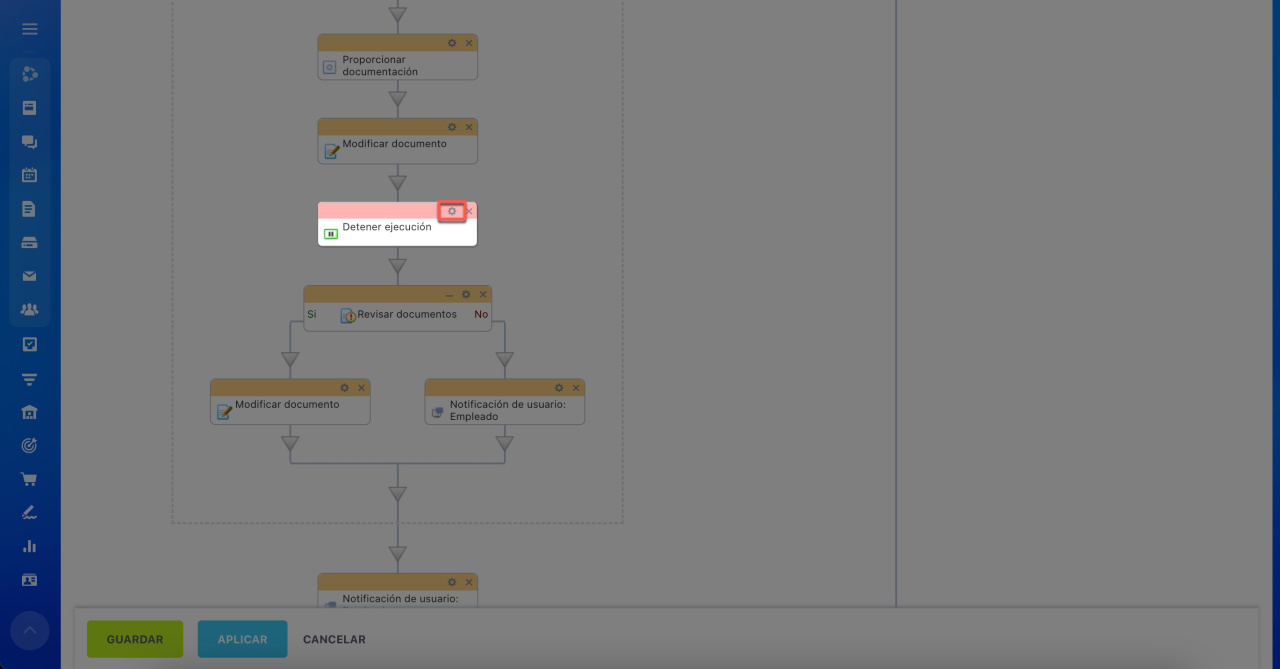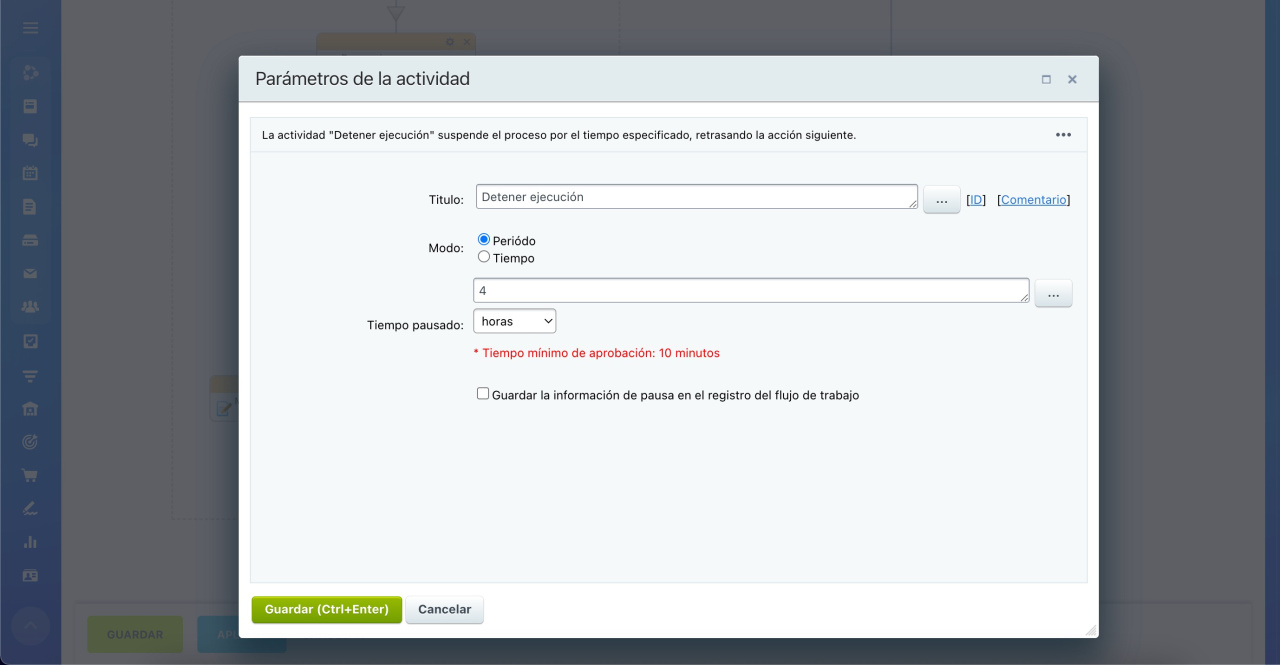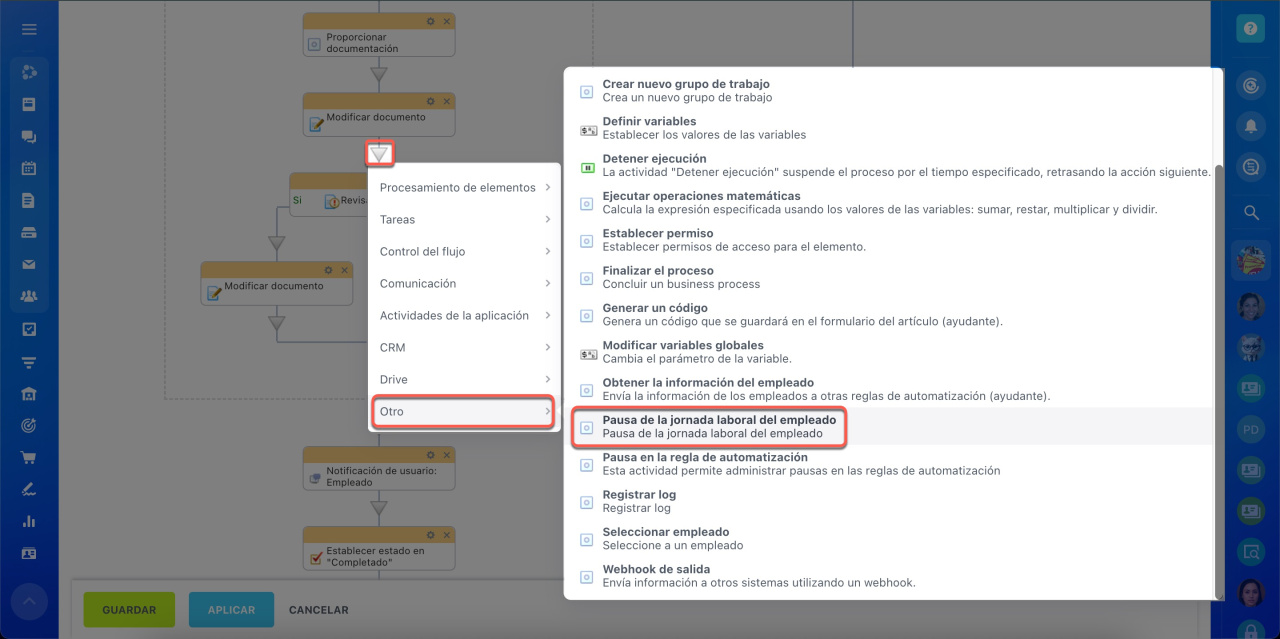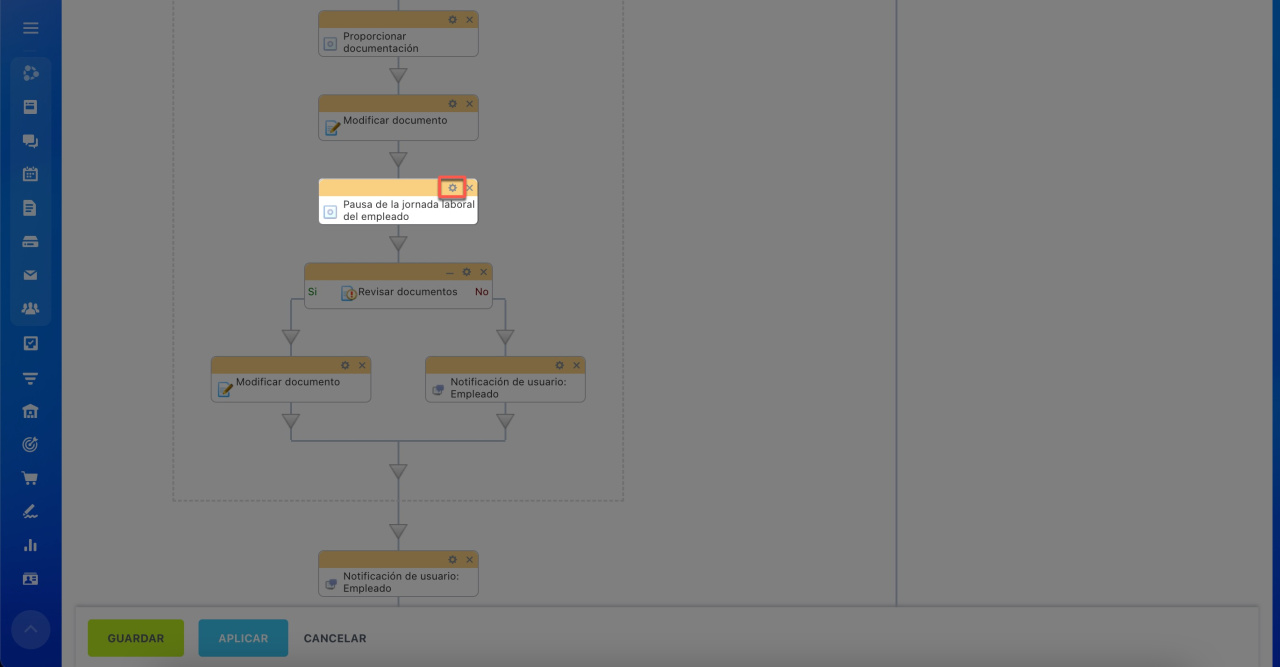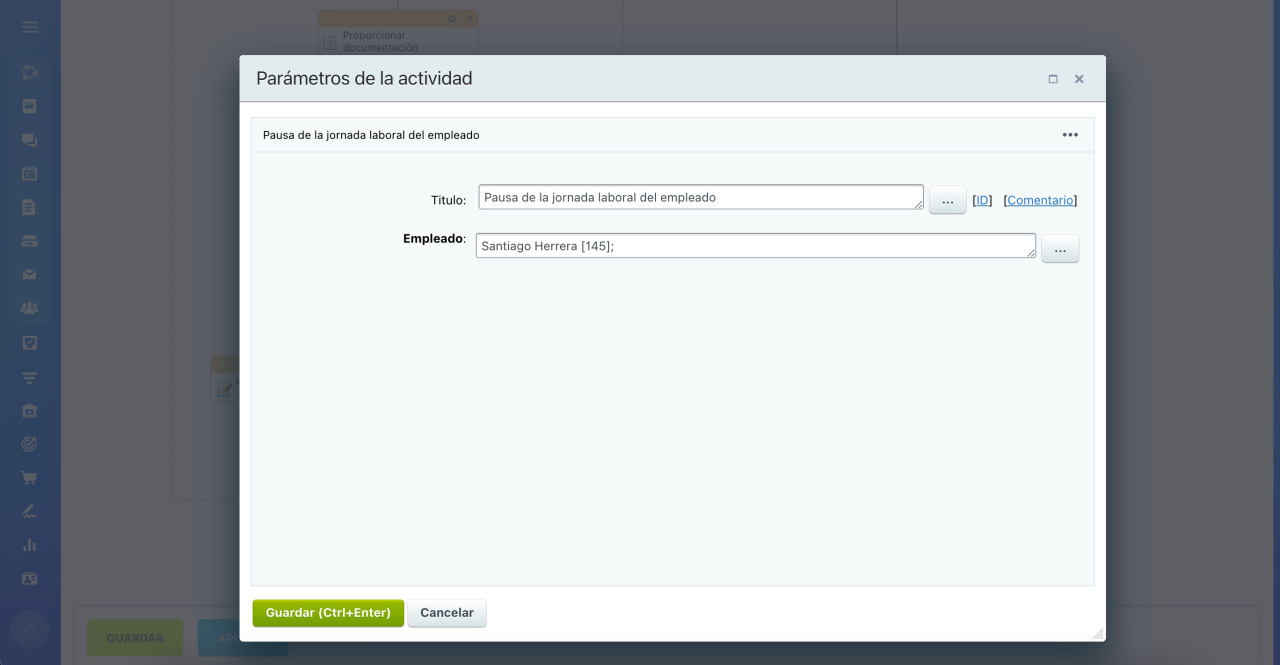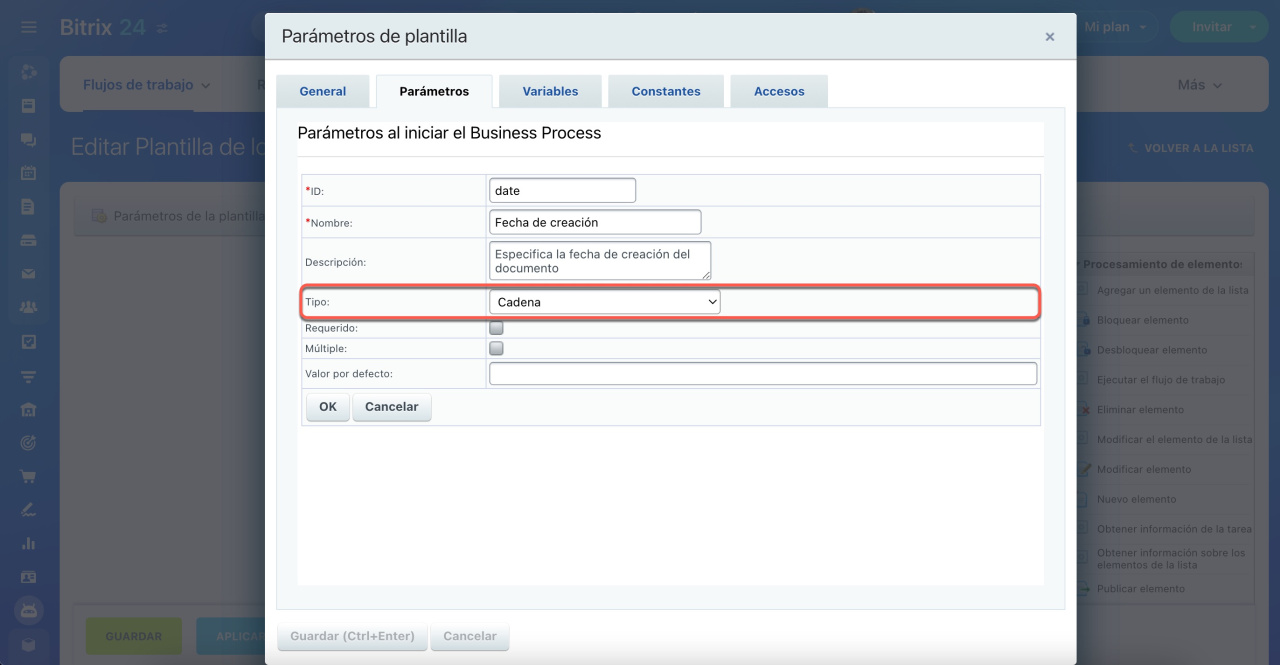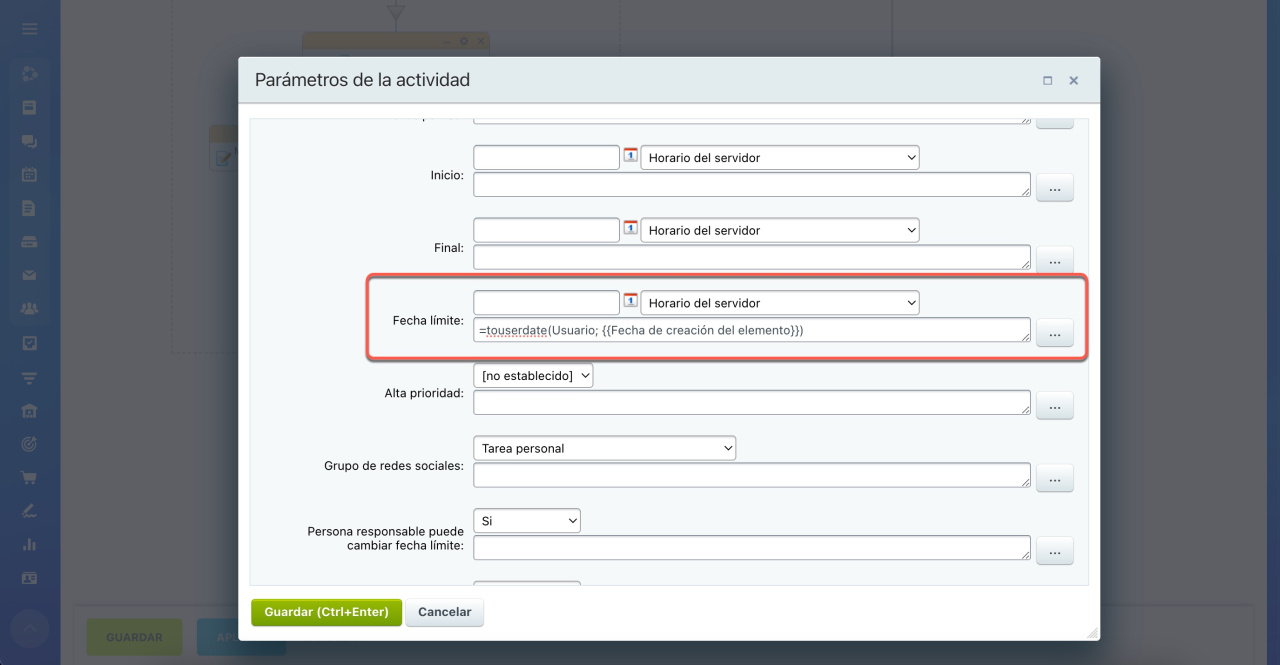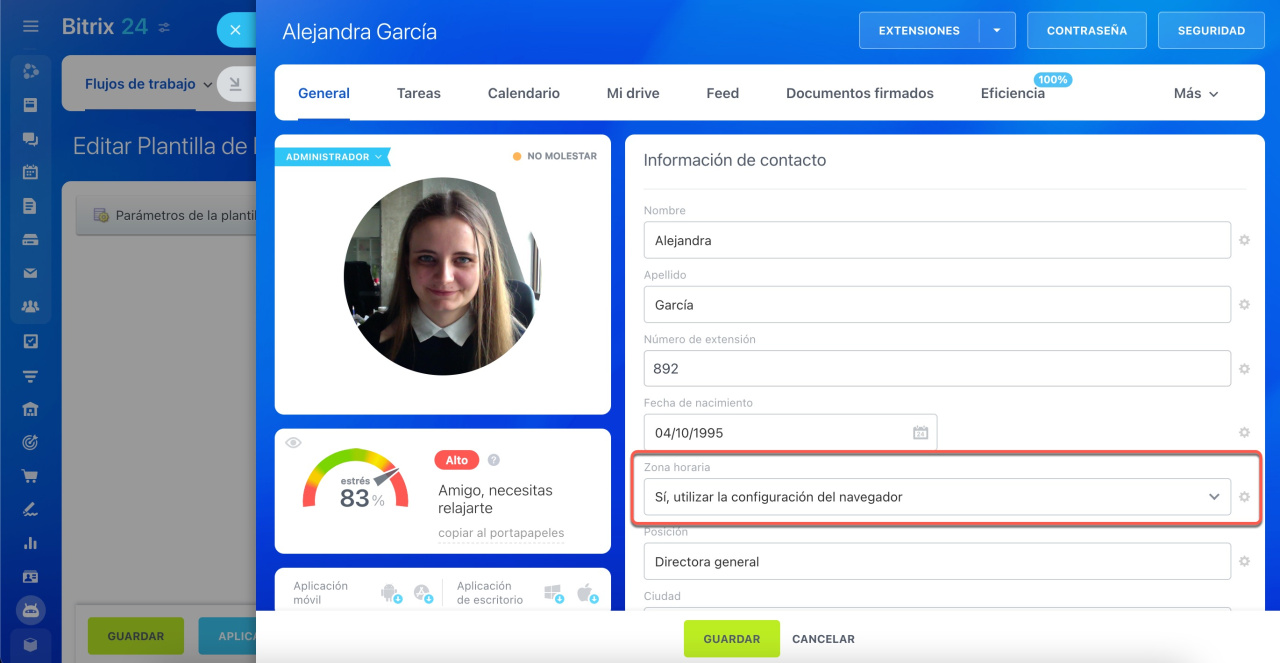En la configuración de los flujos de trabajo, puedes fijar la hora exacta para ejecutar una asignación o posponerla hasta que comience la jornada laboral del empleado. Esto es especialmente útil si los empleados trabajan en distintas zonas horarias, ya que asegura que las acciones del flujo de trabajo se realicen puntualmente.
Para configurar el tiempo de ejecución de asignaciones en un flujo de trabajo, ve a la sección de Automatización > Flujos de trabajo > Flujos de trabajo en el Feed. Elige el formulario del flujo de trabajo requerido.
Haz clic en Configuración (⚙️) > Configurar flujos de trabajo.
Abre una plantilla existente o crea una nueva.
Selecciona la acción deseada para configurar el tiempo en la plantilla:
Detener ejecución
Esta acción retrasa la siguiente asignación hasta una hora específica. Por ejemplo, puedes elegir un día y una hora concretos para que el supervisor apruebe una factura.
Haz clic en el icono de triángulo frente a la asignación que deseas pausar. Selecciona Otro > Detener ejecución.
Especifica los parámetros de la acción (⚙️).
Título. Indica el nombre de la acción. Puedes dejar el nombre predeterminado.
Modo. Indica cuándo se debe realizar la siguiente acción: en un intervalo determinado o a una hora específica.
- Período: indica cuánto tiempo deseas posponer la asignación. Puedes elegir entre segundos, minutos, horas o días. La pausa mínima en la versión en la nube de Bitrix24 es de 10 minutos. El valor mínimo en Bitrix24 En Premisa depende de la configuración del módulo de flujos de trabajo.
- Tiempo: selecciona la fecha y hora de la asignación.
Si elegiste una fecha y hora específicas, indica la zona horaria:
- Tiempo de servidor: corresponde a la hora del servidor donde está instalada la licencia.
- Hora local: es la zona horaria del usuario que ejecuta el flujo de trabajo.
Una vez configurados los parámetros, haz clic en Guardar.
Pausa de la jornada laboral del empleado
Esta acción pausa la siguiente asignación hasta que el empleado comience su jornada laboral o regrese de un descanso.
Seguimiento del tiempo de trabajo en Bitrix24
Haz clic en el icono de triángulo frente a la asignación que deseas pausar. Selecciona Otro > Pausa de la jornada laboral del empleado.
Especifica los parámetros de la acción (⚙️).
Título. Indica el nombre de la acción.
Empleado. Especifica un empleado. Cuando inicie su jornada laboral, la asignación del flujo de trabajo comenzará. Haz clic en Tres puntos (...) y selecciona al usuario.
Una vez configurados los parámetros, haz clic en Guardar.
Cómo considerar las zonas horarias de los empleados
Para garantizar que las asignaciones del flujo de trabajo se activen según la zona horaria del empleado, sigue estas recomendaciones.
Utiliza el tipo de campo Cadena. Si creas un campo para fecha y hora en los parámetros de la plantilla del flujo de trabajo, elige el tipo de campo Cadena.
Configurar los parámetros de una plantilla de proceso de negocio
Usa la función touserdate. Esta función se puede usar en cualquier acción para especificar la fecha y la hora. Toma en cuenta automáticamente la zona horaria del usuario, no la hora del servidor.
Especifica la zona horaria en el perfil del empleado. Abre el perfil y completa el campo Zona horaria. Selecciona la hora del navegador o la zona horaria de la lista. Si el campo no está completo, la hora de la asignación para este empleado puede ser incorrecta.
Mi perfil
Resumen
- En la configuración de los flujos de trabajo, puedes fijar la hora exacta para ejecutar una asignación o posponerla hasta que comience la jornada laboral del empleado.
- La acción Detener ejecución pospone la siguiente asignación a una hora específica.
- La acción Pausa de la jornada laboral del empleado pausa la siguiente asignación hasta que el empleado comience su jornada laboral o regrese de un descanso.